Come utilizzare i margini stretti per impostazione predefinita in Word 2013
Se non sei a scuola o in un ambiente aziendale che ha regole rigide sul modo in cui i tuoi documenti sono formattati, probabilmente hai scoperto che spesso cambi le impostazioni della pagina quando crei un nuovo documento. Potresti anche cambiarli allo stesso modo per ogni nuovo documento che crei. Word 2013 è un programma molto versatile e alcune impostazioni si presteranno più favorevolmente a determinate situazioni.
Un'impostazione che adeguo personalmente su base regolare sono i margini dei miei documenti. Preferisco usare i margini stretti, quindi non mi sembra necessario cambiare i margini nell'opzione stretta ogni volta che creo un nuovo documento. Sarebbe molto più conveniente se i margini fossero impostati sull'opzione stretta per impostazione predefinita. La nostra guida di seguito ti mostrerà come modificare i margini predefiniti per i nuovi documenti creati in Word 2013.
Utilizzo dei margini stretti per impostazione predefinita in Word 2013
I passaggi in questo articolo modificheranno i margini predefiniti per i nuovi documenti creati in Word 2013 che utilizzano il modello normale. Eventuali altri modelli utilizzati non saranno interessati dalla modifica che verrà applicata di seguito. Se desideri modificare i margini predefiniti per un modello diverso, dovrai aprire quel modello e ripetere anche questi passaggi.
Ecco come utilizzare i margini stretti per impostazione predefinita in Word 2013 -
- Apri Word 2013.
- Fai clic sulla scheda Layout di pagina nella parte superiore della finestra.
- Fai clic sul pulsante Margini, quindi fai clic sull'opzione Stretta .
- Fare clic sul piccolo pulsante Imposta pagina nell'angolo in basso a destra della sezione Imposta pagina sulla barra multifunzione.
- Fai clic sul pulsante Imposta come predefinito nella parte inferiore della finestra.
- Fai clic sul pulsante Sì per confermare che desideri utilizzare queste impostazioni come nuova impostazione predefinita per i tuoi documenti.
Questi passaggi sono anche mostrati di seguito con le immagini -
Passaggio 1: Apri Word 2013.
Passaggio 2: fare clic sulla scheda Layout di pagina nella parte superiore della finestra.

Passaggio 3: fare clic sul pulsante Margini nella sezione Imposta pagina della barra multifunzione, quindi fare clic sull'opzione Stretta .
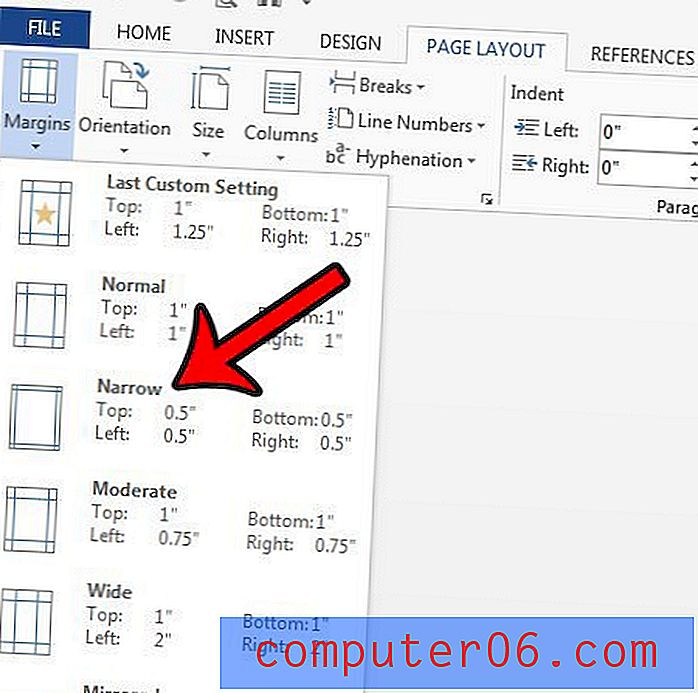
Passaggio 4: fare clic sul pulsante Imposta pagina nell'angolo in basso a destra della sezione Imposta pagina della barra multifunzione.
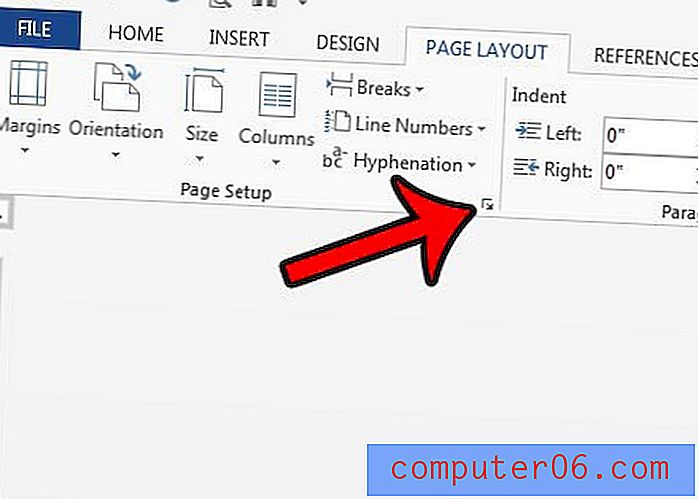
Passaggio 5: fare clic sul pulsante Imposta come predefinito nella parte inferiore della finestra Imposta pagina .
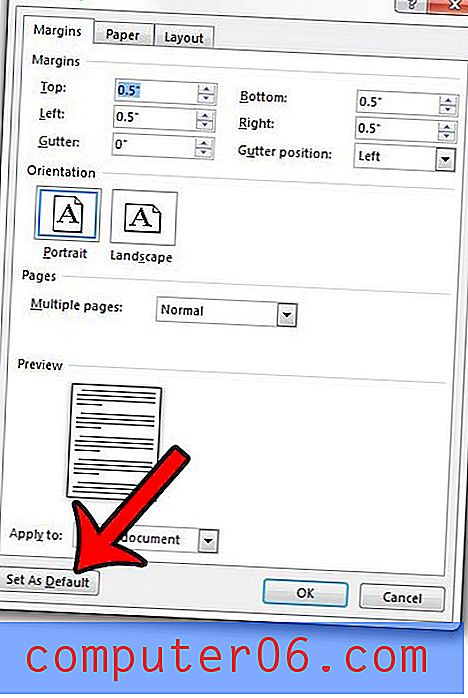
Passaggio 6: fare clic sul pulsante Sì per confermare che si desidera applicare questa modifica al modello normale.
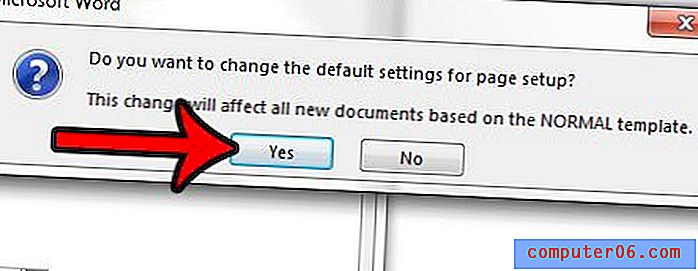
Anche molti degli altri elementi predefiniti nel documento possono essere modificati. Scopri come modificare il colore del carattere predefinito in Word 2013 con un colore diverso a tua scelta.



